Sollte Netflix verhindern, dass Personen ihre Passwörter weitergeben?

Viele Menschen teilen ihre Netflix-Konten mit Freunden und Familie. Wir diskutieren darüber, ob Netflix hart durchgreifen sollte.

Es ist notwendig, Ihr Mi Band zum ersten Mal mit der Mi Fit-App zu verbinden, um es zu verwenden. Wenn Sie Ihr Band zurückgesetzt haben, kann es zu Problemen beim erneuten Koppeln mit der Mi Fit-App kommen. Wenn das bei Ihnen passiert, erfahren Sie hier, wie Sie das Problem beheben können, dass Mi Band nicht gekoppelt werden konnte.
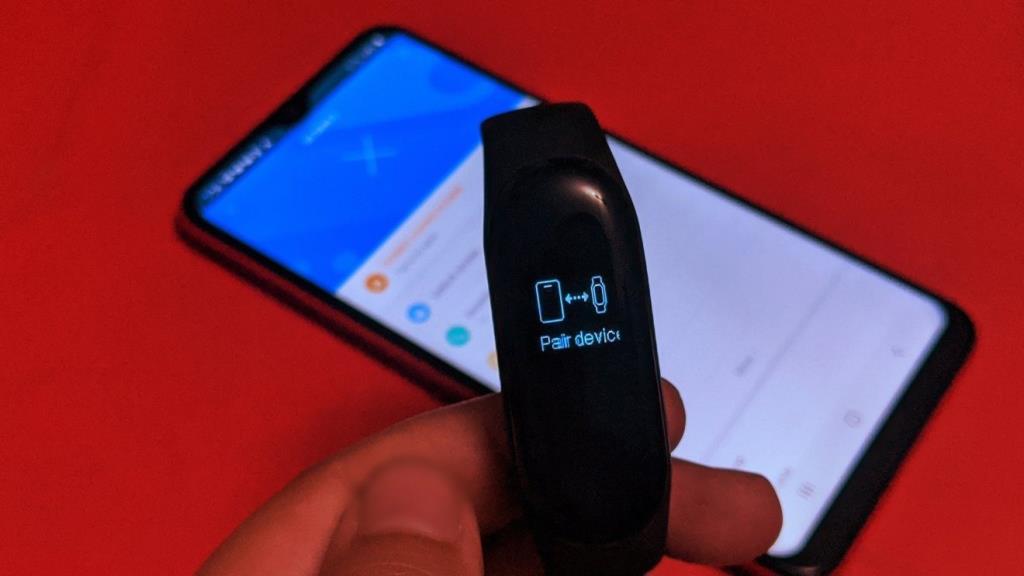
Die Mi Band-Benutzer erhalten beim Koppeln verschiedene Arten von Fehlern. Während einige die Meldung "Koppeln nicht möglich, setzen Sie das Band zurück und versuchen Sie es erneut" erhalten, erhalten andere eine Verbindung zur App, um sie zu aktualisieren. Viele Benutzer erhalten einfach den Pair-First-Fehler auf dem Mi-Band.
Mach dir keine Sorge. Die hier genannten Lösungen helfen Ihnen bei der Behebung des Kopplungsproblems auf allen Mi Bands, einschließlich Mi Band 3 und Mi Band 4.
1. Starten Sie Telefon und Mi Band neu
Wann immer Sie auf ein Gadget-bezogenes Problem stoßen, sollten Sie es immer neu starten. In diesem Fall sollten Sie zuerst Ihr Band und dann das Telefon neu starten, von dem aus Sie versuchen, das Band zu koppeln. Mi Band 3 bietet keine Option zum Neustart. Sie können Mi Band 4 jedoch neu starten.
Aktivieren Sie dazu das Band. Wechseln Sie dann durch die Optionen, indem Sie nach oben wischen, bis Sie Mehr sehen. Tippen Sie darauf. Wechseln Sie dann erneut, bis Sie die Einstellungen erreichen. Tippen Sie darauf. Tippen Sie dann in den Einstellungen auf Neustart.
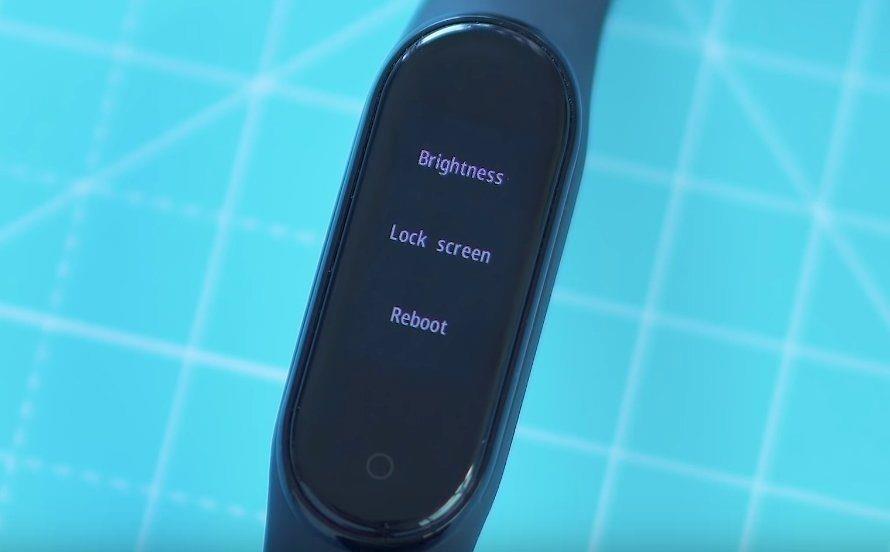
2. Koppeln Sie richtig
Der richtige Weg, das Mi Band zu koppeln, ist die Mi Fit App. Sie müssen es nicht direkt mit Ihrem Bluetooth koppeln. Falls Sie es bereits über Bluetooth mit Ihrem Telefon gekoppelt haben, müssen Sie es wie unten gezeigt entkoppeln.
Laden Sie Mi Fit auf Android herunter
Laden Sie Mi Fit auf das iPhone herunter
Öffnen Sie zum Koppeln mit der Mi Fit-App die App auf Ihrem Telefon. Tippen Sie oben auf das Hinzufügen-Symbol und wählen Sie Band. Ihr Band wird vibrieren. Folgen Sie den Anweisungen auf dem Band, um eine Verbindung herzustellen.
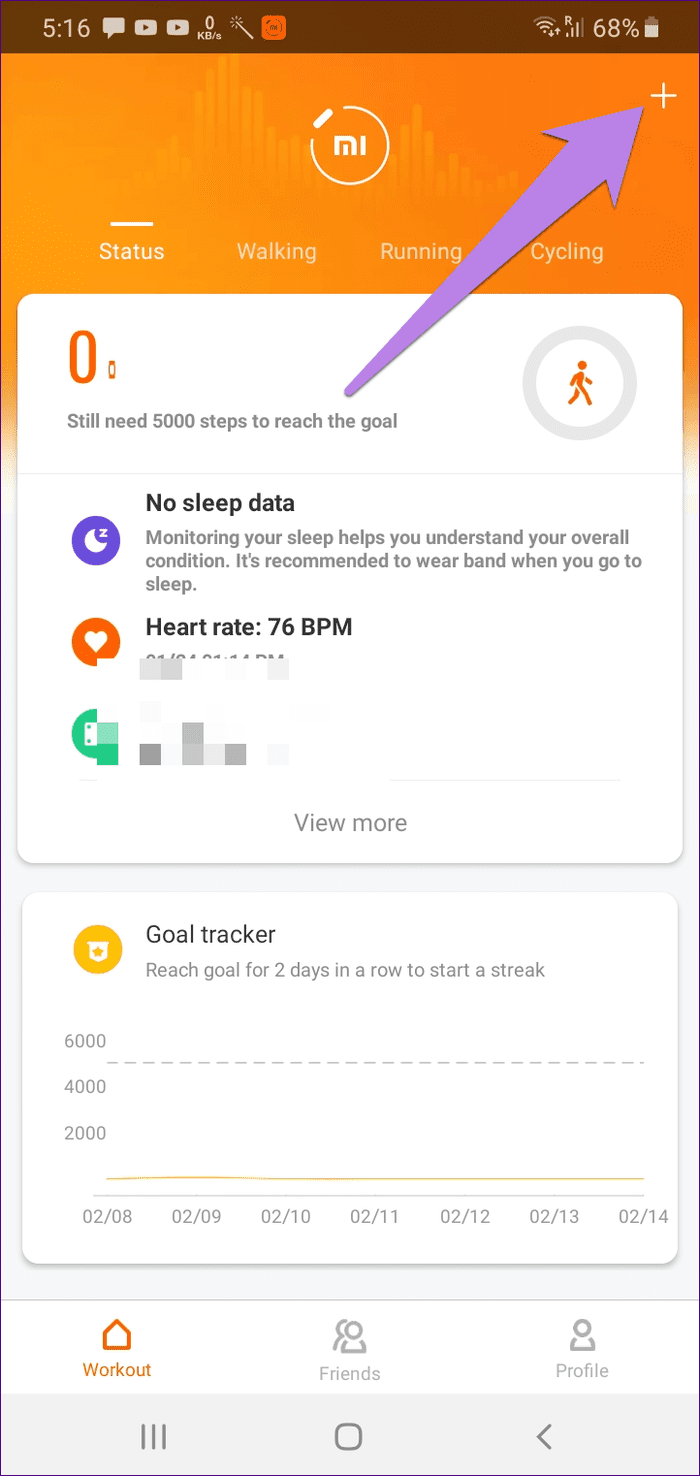
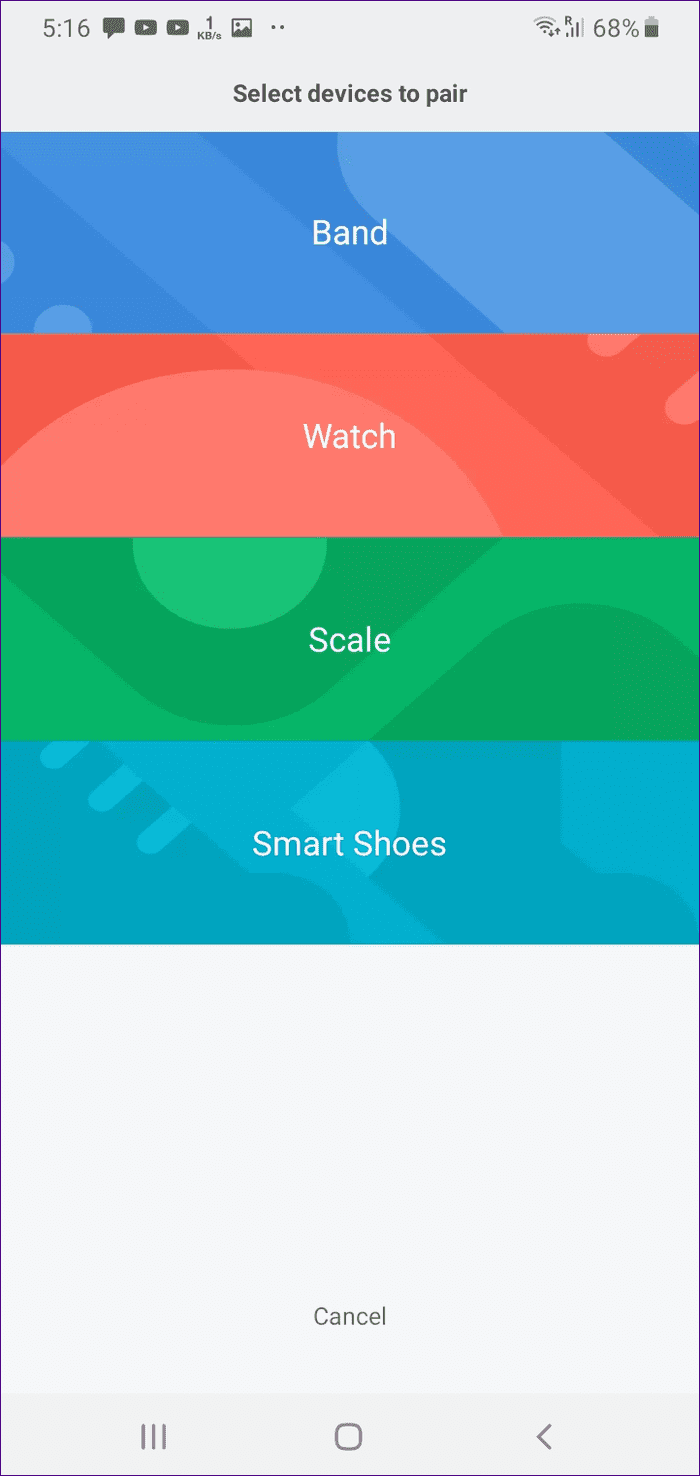
3. Mi Band von Bluetooth entkoppeln
Auch wenn Sie das Band nicht direkt mit Ihrem Telefon gekoppelt haben, sollten Sie es aus Ihren Bluetooth-Verbindungen entfernen. Gehen Sie dazu auf Ihrem Telefon zu den Bluetooth-Einstellungen. Tippen Sie auf Ihr Mi Band und wählen Sie Gerät entkoppeln oder vergessen.
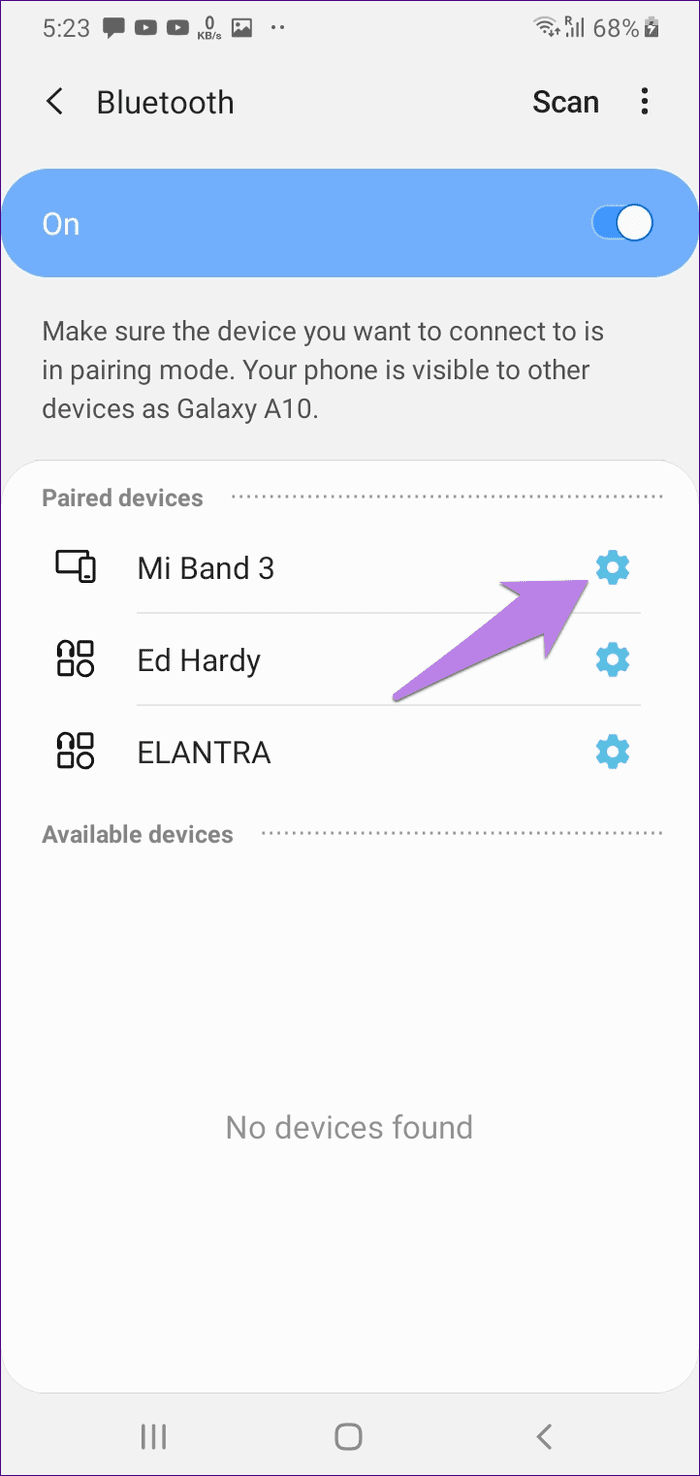
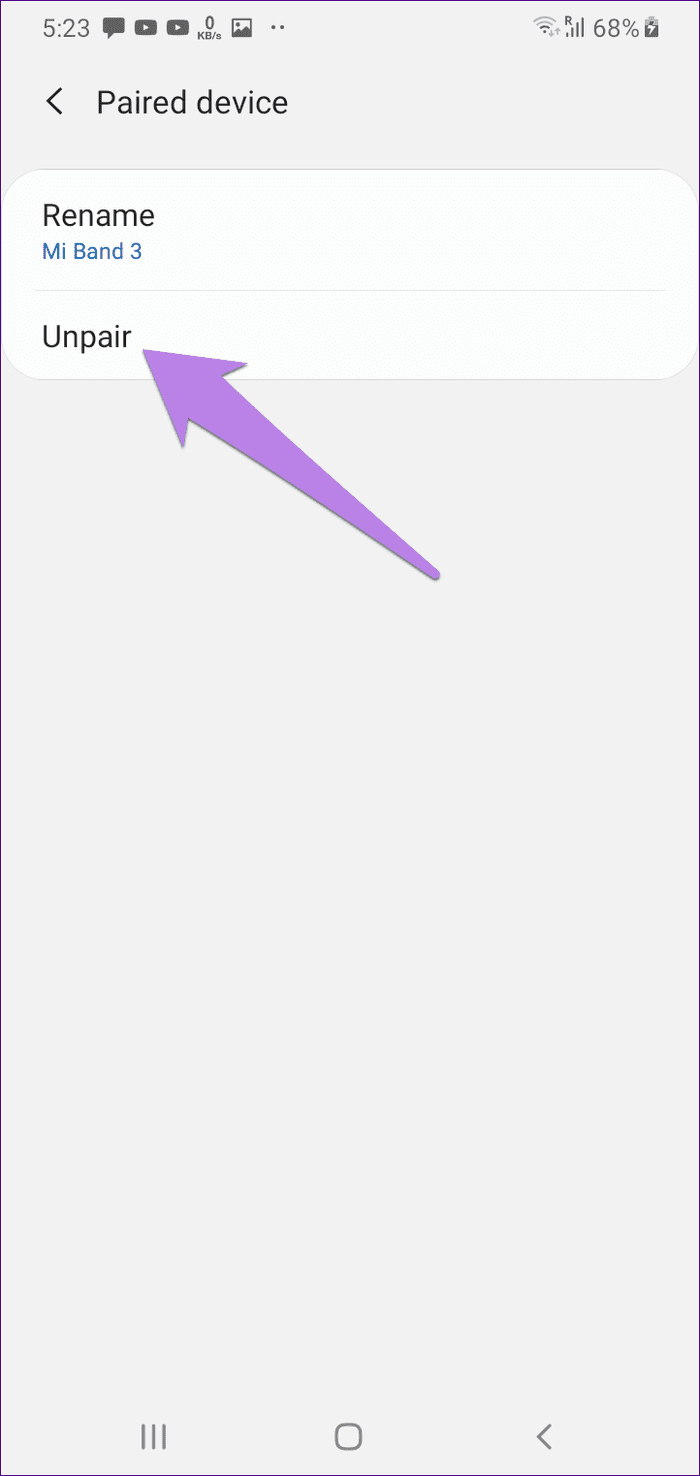
4. Entkoppeln Sie das Mi Band von der App
War das Band zuvor mit der Mi Fit App verbunden? Wenn ja, müssen Sie es von der App entkoppeln. Öffnen Sie dazu die Mi Fit-App auf Ihrem Telefon. Tippe auf Profil gefolgt von deinem Bandnamen. Scrollen Sie nach unten und tippen Sie auf Entkoppeln.
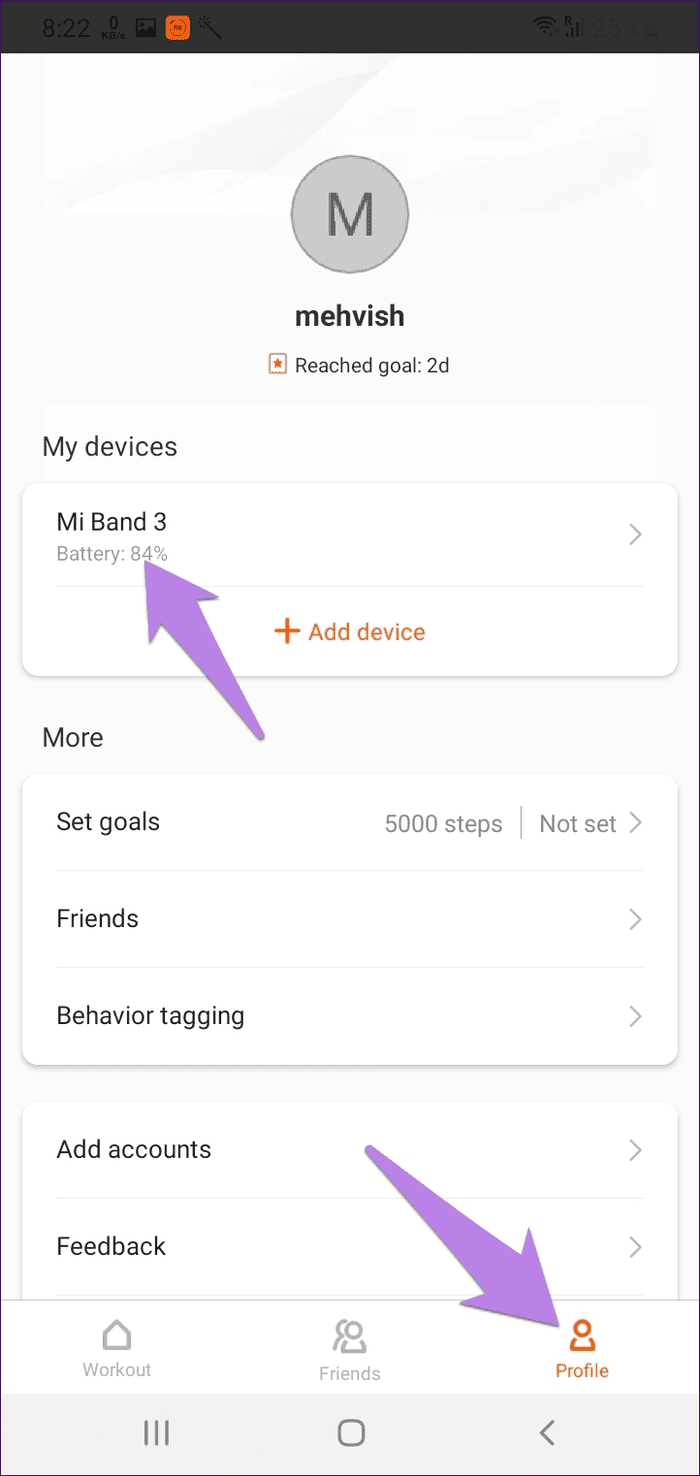
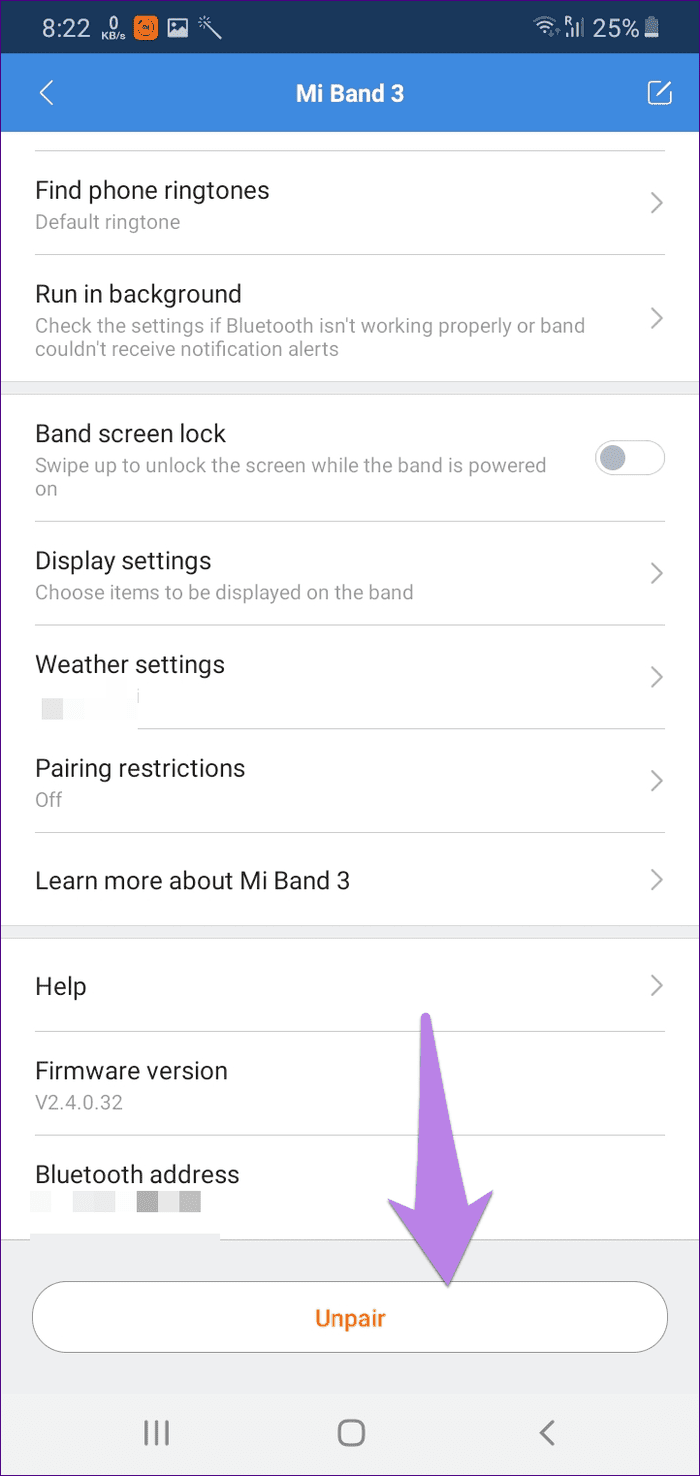
5. Laden Sie das Band auf
Manchmal ist der Akku des Mi Band schwach, weshalb Sie es nicht mit Ihrem Telefon koppeln können. Laden Sie es also vollständig auf und versuchen Sie dann, es mit Ihrem Telefon zu koppeln. Falls Sie das Band nicht aufladen können, finden Sie heraus, wie Sie das Ladeproblem auf Mi Band beheben können .
6. Cache und Daten der Mi Fit App löschen
Eine andere Möglichkeit, das Kopplungsproblem auf Mi Band zu beheben, besteht darin , den Cache und die Daten der Mi Fit-App zu löschen. Durch das Löschen von Cache oder Daten werden keine Ihrer synchronisierten Daten vom Mi Band gelöscht. Alle Einstellungen, die Sie in der App angepasst haben, werden jedoch entfernt.
Führen Sie die folgenden Schritte aus, um Cache und Daten zu löschen:
Schritt 1: Öffnen Sie Einstellungen auf Ihrem Android-Telefon und gehen Sie zu Apps & Benachrichtigungen oder Installierte Apps.
Schritt 2: Tippen Sie unter Alle Apps auf die Mi Fit-App.
Profi-Tipp : Manchmal hilft auch das Schließen der Mi Fit-App beim Koppeln des Bandes. Tippen Sie auf Force Close für die Mi Fit-App.
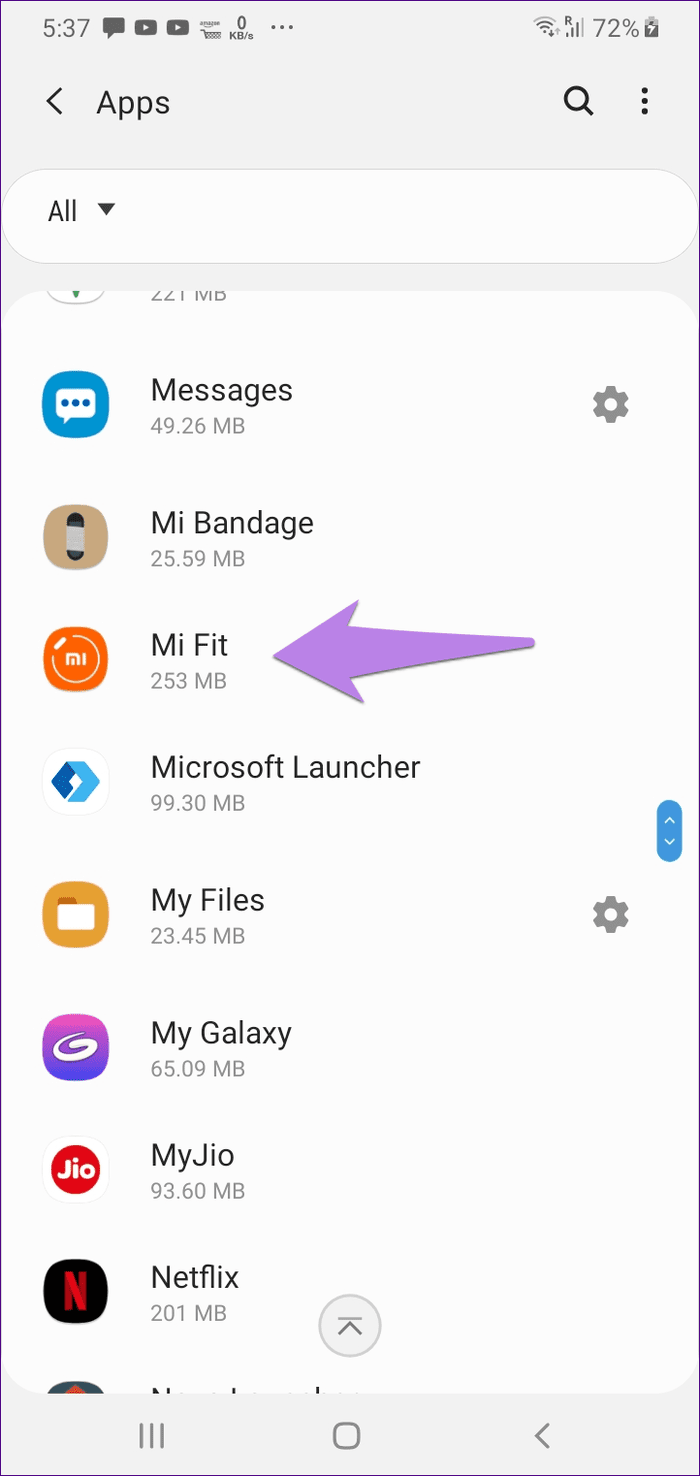
Schritt 3 : Tippen Sie auf Speicher. Tippen Sie dann auf Cache löschen und dann auf Speicher/Daten löschen. Starten Sie Ihr Telefon neu.
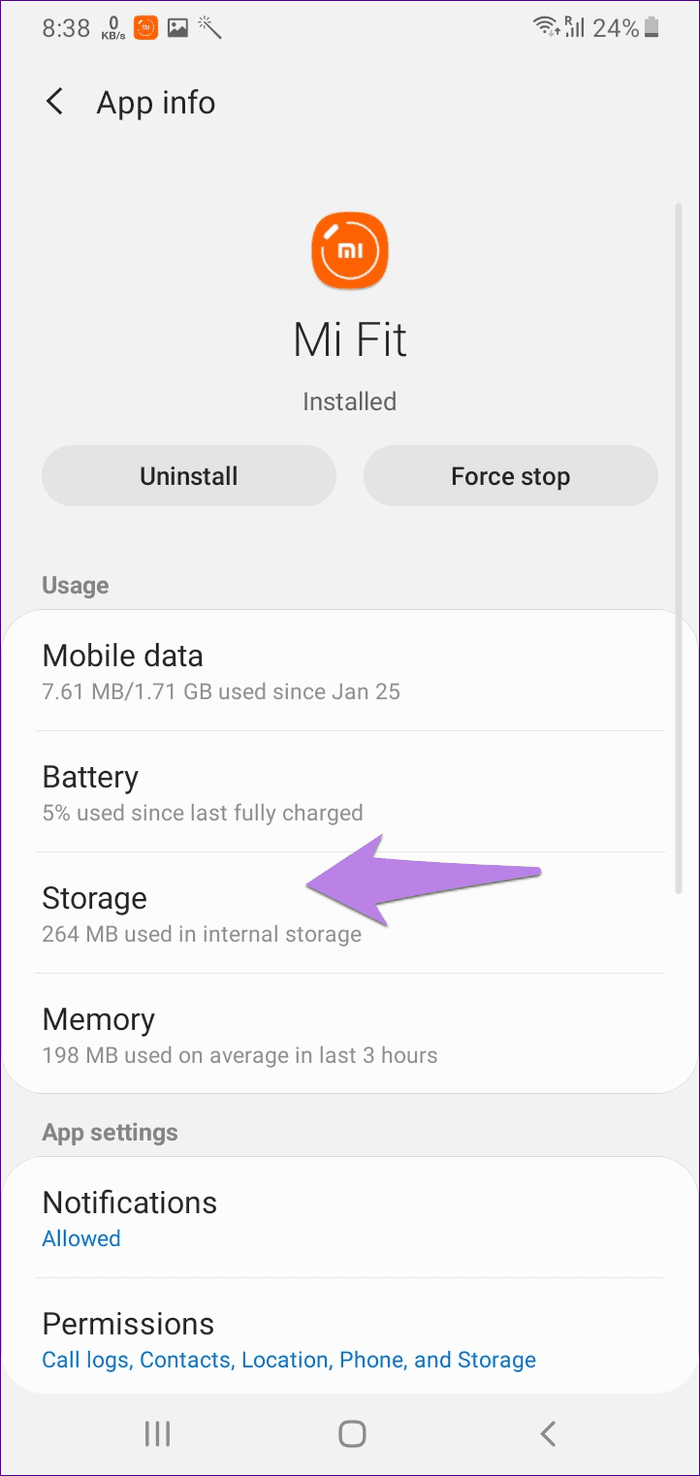
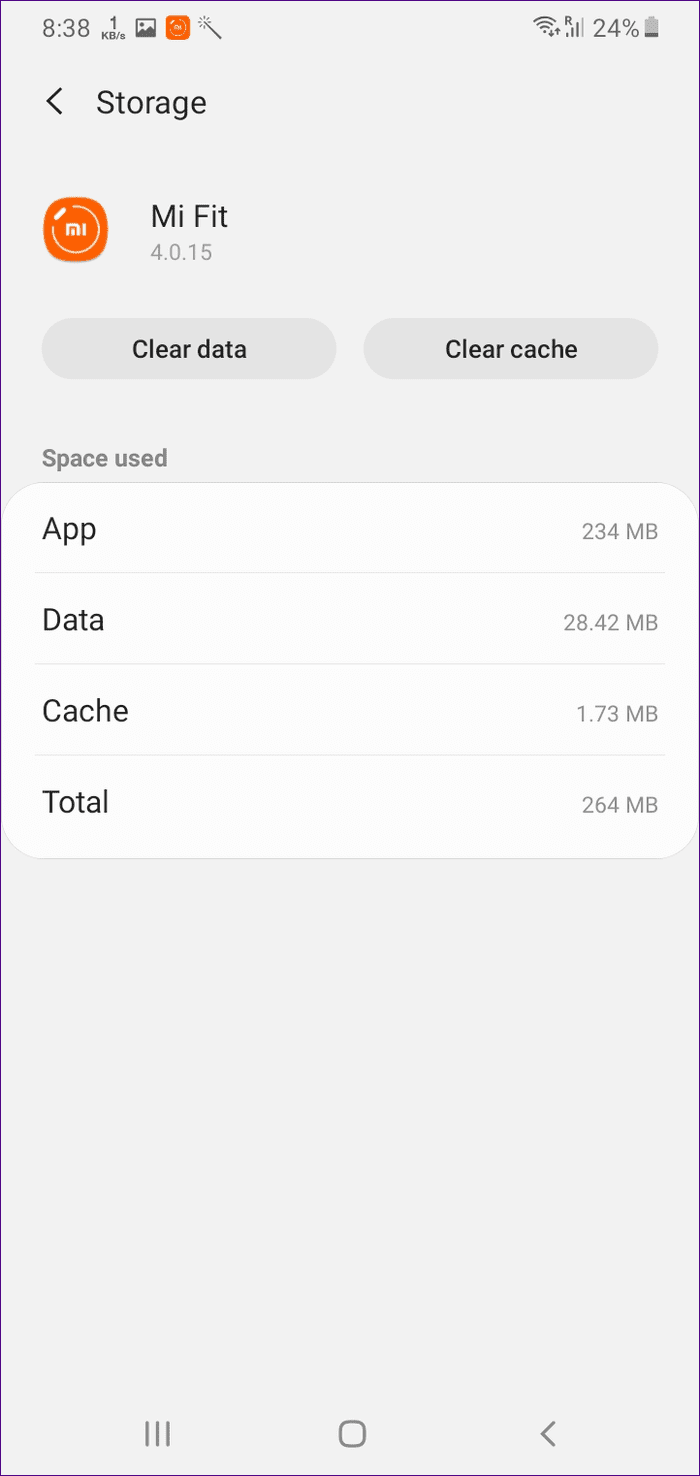
7. Aktualisieren Sie die Mi Fit-App
Wenn sich Mi Band nach wiederholten Versuchen nicht mit Ihrem Telefon koppeln kann, versuchen Sie, die App zu aktualisieren. Manchmal ist es ein Fehler in der aktuellen Version der App. Eine Aktualisierung könnte helfen, das Problem zu beheben.
Tipp : Erfahren Sie, wie Sie feststellen , ob Apps auf Ihrem Telefon aktualisiert werden müssen .
8. App erneut installieren
Viele Mi Band-Benutzer haben vorgeschlagen, dass die Deinstallation der Mi Fit-App von ihrem Telefon ihnen beim Koppeln geholfen hat. Grundsätzlich müssen Sie es deinstallieren und dann erneut auf Ihrem Telefon installieren.
9. Mit einem anderen Telefon koppeln
Das Koppeln mit einem anderen Telefon und dann das Koppeln mit dem eigentlichen Telefon hilft auch bei der Behebung des Problems auf Mi Band. Laden Sie also die Mi Fit-App auf das zweite Telefon herunter und koppeln Sie das Band damit. Koppeln Sie es dann über die Mi Fit-App mit dem ersten Telefon.
10. Koppeln Sie mit einer Drittanbieter-App
Die Mi Fit App ist nicht die einzige App, die sich mit Ihrem Mi Band 3 oder 4 verbinden kann. Sie können auch Apps von Drittanbietern wie Notify and Fitness App oder Master for Mi Band verwenden . Wenn sich die Mi Fit-App also nicht mit Ihrem Band verbindet, sollten Sie es mit einer dieser Apps koppeln. Wir werden die Schritte für die Mi Band Master-App erläutern.
Schritt 1 : Installieren Sie die Master for Mi Band-App aus dem Play Store auf Ihrem Android-Telefon.
Schritt 2 : Öffnen Sie die App und erteilen Sie die erforderlichen Berechtigungen, wenn Sie dazu aufgefordert werden. Befolgen Sie die Anweisungen auf dem Bildschirm, um die Einrichtung abzuschließen.
Schritt 3: Tippen Sie auf das Drei-Balken-Symbol in der App und wählen Sie Einstellungen.
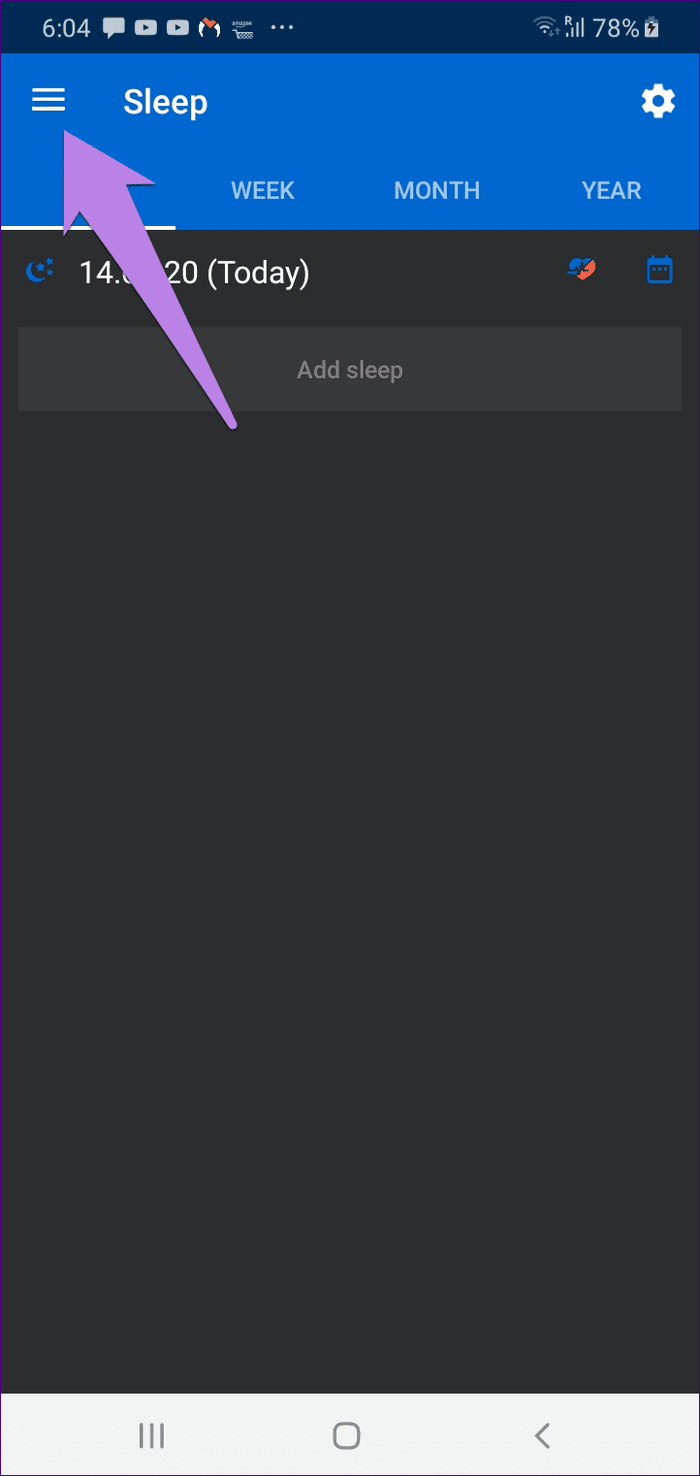
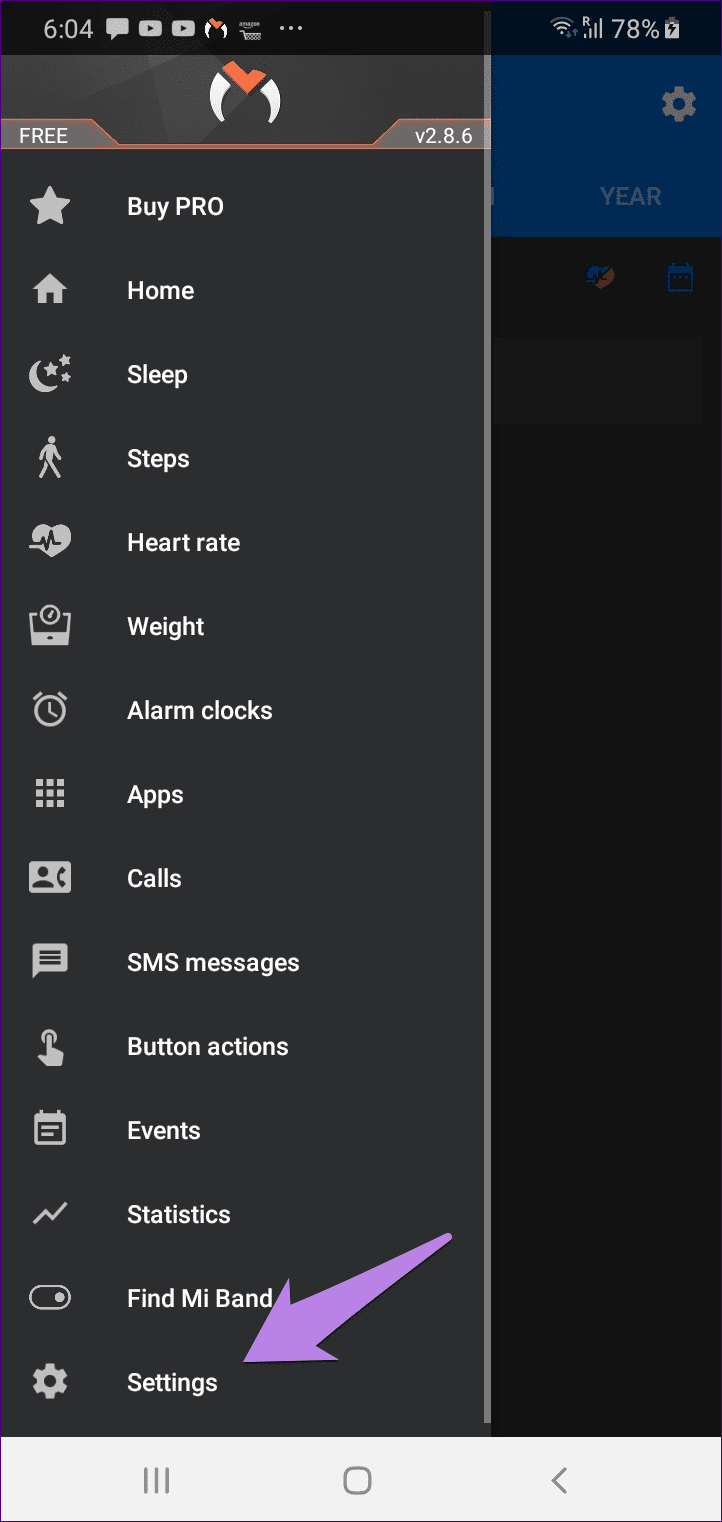
Schritt 4 : Tippen Sie auf Verbindung mit Mi Band und dann auf Mi Band koppeln.

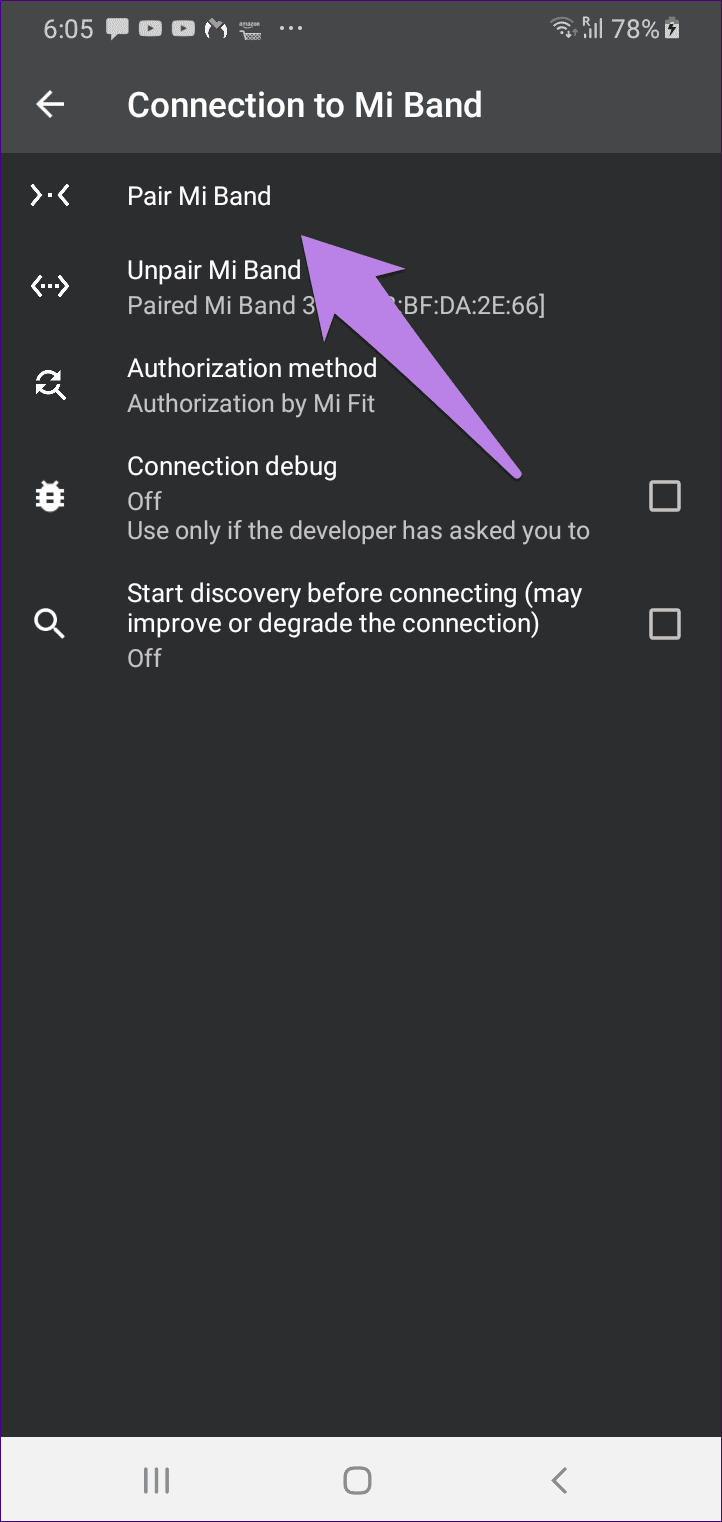
Schritt 5 : Wählen Sie Ihr Band aus. Tippen Sie dann auf Eigene Autorisierung, wenn die Mi Fit-App-Autorisierung nicht funktioniert.
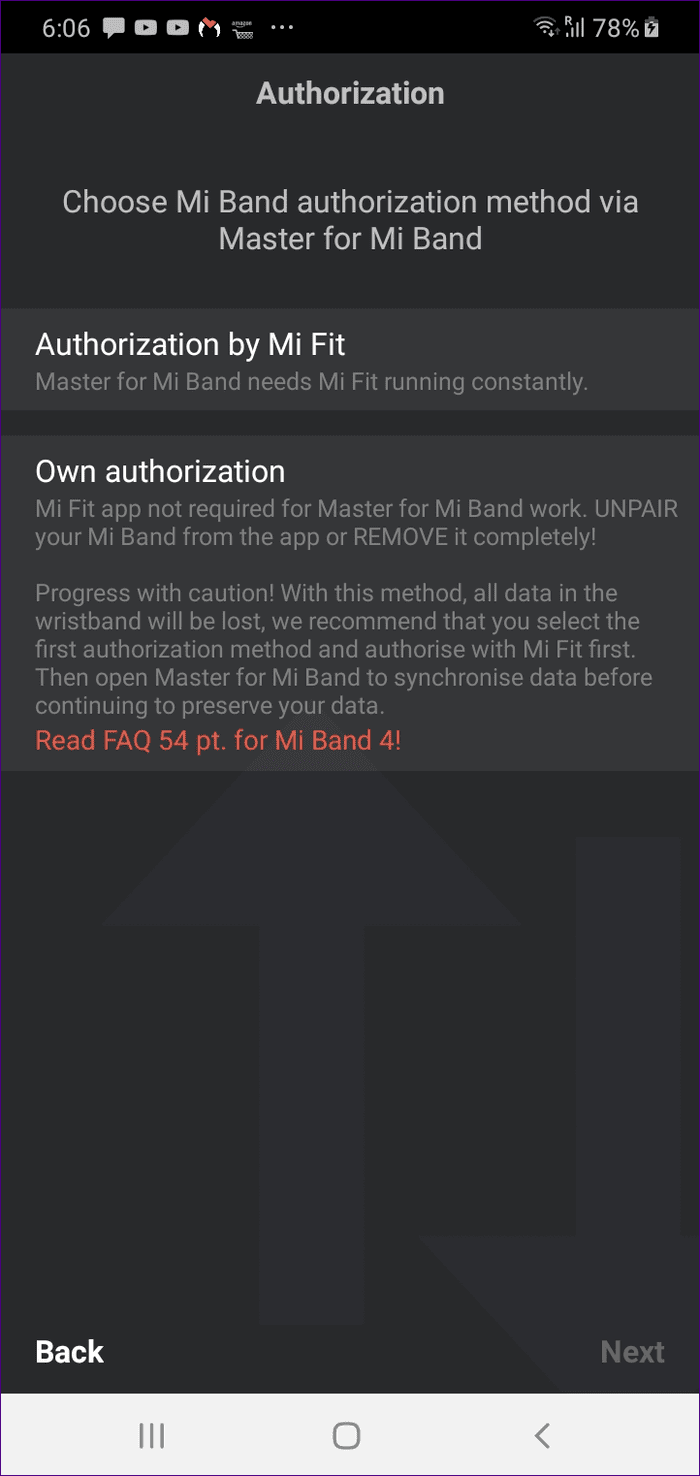
11. Mi-Band auf Werkseinstellungen zurücksetzen
Wenn das Band immer noch nicht gekoppelt werden kann, sollten Sie versuchen, es zurückzusetzen. Dadurch werden Ihre synchronisierten Daten nicht gelöscht. Lesen Sie unsere detaillierte Anleitung zum Zurücksetzen von Mi Band 3 und 4 , um die erforderlichen Schritte sorgfältig zu befolgen.
Wenn Sie das Band nicht zurücksetzen können, sollten Sie die Hilfe von Drittanbieter-Apps wie Gadget Bridge in Anspruch nehmen. Installieren Sie dazu die App über den unten angegebenen Link. Starten Sie die App und koppeln Sie Ihr Band. Tippen Sie dann auf das Drei-Balken-Symbol und wählen Sie Debuggen. Wählen Sie schließlich Factory Reset.
Laden Sie Gadget Bridge herunter
Versuchen Sie es nach einiger Zeit
Manchmal hilft auch Geduld. Wir empfehlen, geduldig zu sein, wenn Ihr Mi Band immer noch nicht gekoppelt wird. Sie sollten versuchen, das Band nach einigen Stunden zu koppeln, wenn keine der oben genannten Lösungen das Kopplungsproblem auf Mi Band behoben hat.
Als nächstes: Besitzen Sie ein Mi Band 4? Finden Sie heraus, wie Sie es am besten nutzen können, mit diesen 7 Tipps und Tricks, die im nächsten Link erwähnt werden.
Viele Menschen teilen ihre Netflix-Konten mit Freunden und Familie. Wir diskutieren darüber, ob Netflix hart durchgreifen sollte.
Hier erfahren Sie, wie Sie jemanden aus Family Link Google entfernen können. ohne Probleme
Hier erfahren Sie, wie ich die Helligkeit und den Kontrast im Illustrator ändere. ohne Probleme
Hier erfahren Sie, wie Sie ein altes Instagram-Konto ohne Passwort oder E-Mail löschen können. ohne Probleme
Kostenlose Premium-Nitroflare-Konten und Passwörter 2022. Diese 20 funktionierenden Nitroflare-Premium-Konten helfen Ihnen, unbegrenzt Daten zu speichern und alles kostenlos zu hosten
Hier erfährst du, wie ich mein YouTube AdSense-Konto ändere? ohne Probleme
Hier erfährst du, warum meine Waschmaschine während des Waschgangs ständig piepst. ohne Probleme
Hier ist eine vollständige Liste der World of Warcraft-Erweiterungsliste bis 2021 - WoW-Erweiterungslisten Seit seiner Veröffentlichung im Jahr 2004 ist World of Warcraft das beliebteste MMORPG-Spiel.
Hier erfahren Sie, wie ich Grammarly kündige und Geld zurückbekomme. ohne Probleme
Erfahren Sie, wie Sie Airpod-Benachrichtigungen deaktivieren oder Siri daran hindern, Texte zu lesen. Wir behandeln alle Methoden für iOS 16, iOS 15 oder früher in diesem Handbuch.


